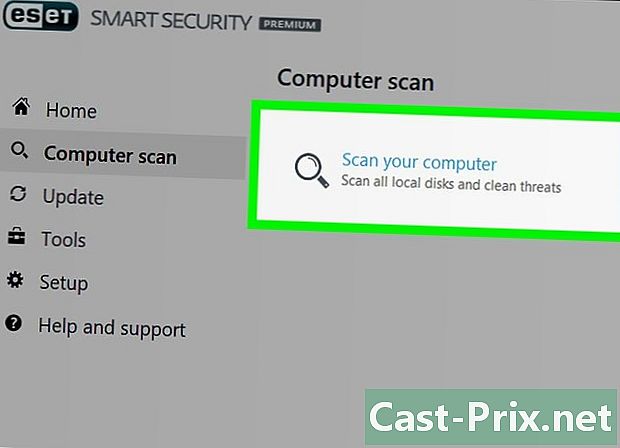Sådan deles Google Docs-dokumenter
Forfatter:
Robert Simon
Oprettelsesdato:
21 Juni 2021
Opdateringsdato:
1 Juli 2024

Indhold
I denne artikel: Del med andre Google-brugereRend et dokument
Google Docs er en effektiv e-behandling, der letter dokumentdeling og samarbejde med andre. Du har en lang række delingsvalg, der giver dig mulighed for at indstille specifikke tilladelser for hver person, du giver adgang til dokumenter. Du kan også dele dit dokument med alle på internettet for at etablere et reelt samarbejde.
etaper
Metode 1 Del med andre Google-brugere
- Åbn det dokument, du vil dele. Du kan dele det ønskede dokument enten på Google Docs-webstedet (docs.google.com) eller på Google Drev-webstedet (drive.google.com). Dine filer vil være tilgængelige på begge sider. Google Drive administrerer alle filerne på din Drive-konto, mens Google Docs, bare understøtter dokumenterne.
- Du skal logge ind med din Google-konto, hvor dine dokumenter er gemt.
-

Klik på "Del" øverst til højre i et åbent dokument. Dette åbner delingsvinduet.- Hvis du bruger Google Drev, kan du højreklikke på filen og vælge "Del". Dette er ikke muligt på Google Dokumenter.
-

Tilføj de personer, du vil dele dokumentet med. Hvis modtageren ikke er en Google Docs-bruger, i dette tilfælde vil de blive bedt om at oprette en konto, før de får adgang til dokumentet.- Du kan tilføje en note, inden du deler.
-

Vælg tilladelser for hver person, du tilføjer. Modtagerne har som standard ret til at foretage ændringer. Du kan ændre dette ved enten "Kommentar" eller "Spil".- Hvis brugeren er i stand til at kommentere i dette tilfælde, kan han tilføje en note, men kan ikke foretage ændringer. Hvis han har ret til at se dokumentet, har han kun ret til at åbne dokumentet og har derfor ikke ret til at kommentere eller ændre.
-

Klik på "Indsend", når du er færdig med at tilføje folk. E-mails sendes til alle du har tilføjet. De har mulighed for at klikke på linket i e-mailen eller muligheden for at finde dokumentet i afsnittet "Delt med mig" i Google Drev.
Metode 2 Gør et dokument offentligt
-

Bestem, om du vil offentliggøre dit dokument. Der er lejligheder, hvor du vil gøre dit dokument mere tilgængeligt. Du kan give enhver adgang til linket eller gøre hele dokumentet offentligt.- Du kan begrænse antallet af redigeringer, som anonyme brugere kan foretage på dokumentet.
-

Åbn det dokument, du vil dele næste, klik på "Del" øverst til højre i vinduet. Dette åbner delingsvinduet. -

Klik på indstillingen "Avanceret". Vinduet vil vokse og give dig flere muligheder. Du vil også se et link direkte til dokumentet. -

Klik på "Rediger" ved siden af "Privat" for at bestemme adgangen til filen. Du har tre delingsmuligheder foran dig:- Aktiveret - offentligt - Alle kan have adgang til dokumentet, selvom de ikke har adgang til linket. Søgemaskinerne finder dokumentet, og det kan vises i søgeresultaterne. Der anmodes ikke om en Google-konto.
- Aktiveret - alle brugere med linket - De, der besøger linket, har adgang til dokumentet. Der anmodes ikke om en Google-konto.
- Handicappede - specifikke mennesker - Dette giver dig mulighed for at dele dokumentet med bestemte personer (se forrige trin).
-

Indstil tilladelser. Hvis du valgte indstillingen "Aktiveret", vil du være i stand til at bestemme det redigeringsniveau, som den anonyme besøgende kan opnå. Hvis du ikke ønsker, at nogen skal foretage en ændring i dette tilfælde, skal du vælge "Afspil" i menuen "Adgang".- Da du vil dele dokumentet med nogen med linket, vil de, der åbner dokumentet, være logget på som anonymt. Du kan ikke følge ændringerne i dokumentet.
-

Bestem, hvem der kan tilføje yderligere personer, eller hvem der kan ændre tilladelser. Som standard kan hver udgiver tilføje folk til listen over redaktører, mens de kan ændre tilladelse fra andre. Du kan låse dokumentet ved at vælge "Kun ejer".- Klik på linket "Rediger" nederst i delingsvinduet for at bestemme, hvem der kan tilføje personer og ændre tilladelser.
- Kun ejeren kan helt slette dokumentet.
-

Del dit link Denne er øverst i delingsvinduet. Den, der har linket, kan få adgang til dokumentet. Du kan dele dit link via e-mail, SMS, instant chat eller andre kommunikationsmidler.- Du kan bruge URL-afkortningstjenesten, hvis du har brug for at "tweet" linket eller gøre det lettere at få adgang til det.

- Du kan ikke dele dokumenter, som du ikke ejer. Dine tilladelser indstilles af den originale ejer af dokumentet.
- Disse trin er også gyldige for andre typer Google Drev-filer, såsom "Ark" og "Slides".